Slik sletter du en app på iPhone 5
Sist oppdatert: 24. januar 2017
Du kan oppdage at du trenger å vite hvordan du sletter apper på iPhone 5 når telefonen din indikerer at det ikke er nok plass igjen til noe du prøver å gjøre. Enten det betyr å laste ned musikk eller filmer, eller installere en annen app, det er mange grunner til at du kanskje vurderer å fjerne en app fra iPhone 5.
Det enkle du kan installere og bruke en ny app på iPhone 5 gjør det veldig tiltalende å laste ned og installere alle apper du tror kan ha en potensiell bruk. Men ikke alle apper kommer til å være så nyttige som du kanskje håper, eller du kan ganske enkelt bli lei av en app etter lengre tid. Men disse appene tar plass på enheten din, så du vil til slutt måtte avinstallere noen av dem for å gi plass til andre apper eller medier du måtte ønske deg. Så fortsett å lese nedenfor for å lære hvordan du sletter en app fra iPhone 5.
Hvis du har tenkt på å få en iPad, men du har ventet på et rimelig alternativ, bør du vurdere iPad Mini. Den tilbyr samme funksjonalitet som den større iPad, men i en mer bærbar form og til en lavere pris.
Slik sletter du en iPhone 5-app fra startskjermen
Vær oppmerksom på at denne delen ble skrevet for iOS 6-operativsystemet. Du kan finne iOS 7-versjonen her hvis du har oppdatert til den versjonen av operativsystemet. Du kan også se instruksjoner for å slette en iPhone 5-app i iOS 9 ved å klikke her eller bla lenger ned på siden.
Det er faktisk to forskjellige måter du kan slette en app på iPhone 5, men dette er absolutt den vanligste. Denne metoden lar deg slette alle iPhone 5-apper (bortsett fra noen få standardapper som ikke kan fjernes) fra hvilken hjemmeskjerm den befinner seg på.
Trinn 1: Finn appen du vil slette. I dette eksemplet skal jeg slette Taptu-appen.

Finn appen du vil slette
Trinn 2: Trykk og hold fingeren på appikonet til det begynner å riste.

Trykk og hold på ikonet for appen du vil slette til det rister
Trinn 3: Trykk på x i øverste venstre hjørne av appikonet, og trykk deretter på Slett- knappen for å bekrefte at du vil slette appen.
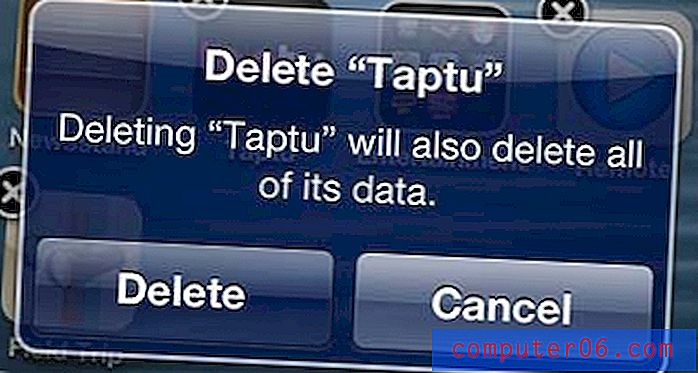
Trykk på Delete-knappen
Slik sletter du en iPhone 5-app fra Innstillinger-menyen
Det andre alternativet for å slette iPhone 5-apper finner du fra Innstillinger-menyen. Selv om det kan være raskere å slette iPhone 5-apper fra startskjermen, vil dette alternativet gi deg tilleggsinformasjon om appen som kan gjøre det lettere å velge mellom apper hvis du er usikker på hvilke du vil slette. I tillegg vil det gi deg muligheten til å slette apper fra din iPhone 5 som vises på lagringsskjermen, men som du ikke finner på startskjermen. Trinnene i denne delen ble utført i iOS 6. Hvis iPhone-en din bruker en nyere versjon av iOS, for eksempel iOS 9, kan du bla ned til neste seksjon (eller klikk her for å gå dit direkte), ettersom disse trinnene har endret seg litt med iOS-oppdateringen.
Trinn 1: Trykk på Innstillinger- ikonet.
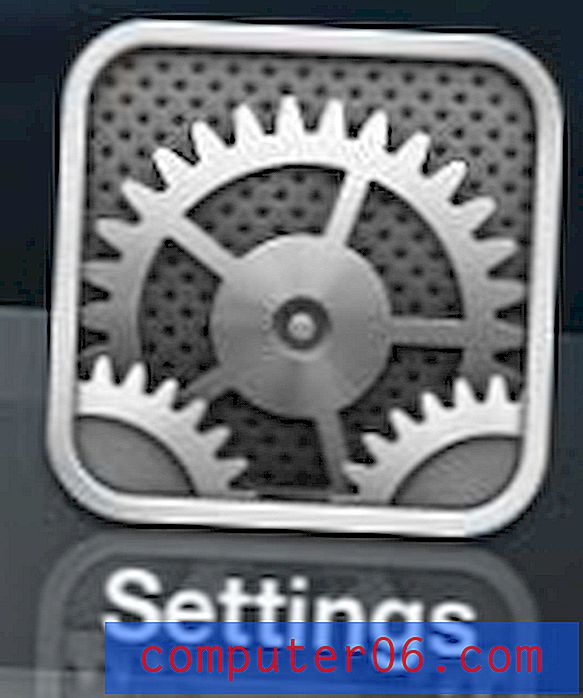
Trykk på Innstillinger-ikonet
Trinn 2: Velg alternativet Generelt .
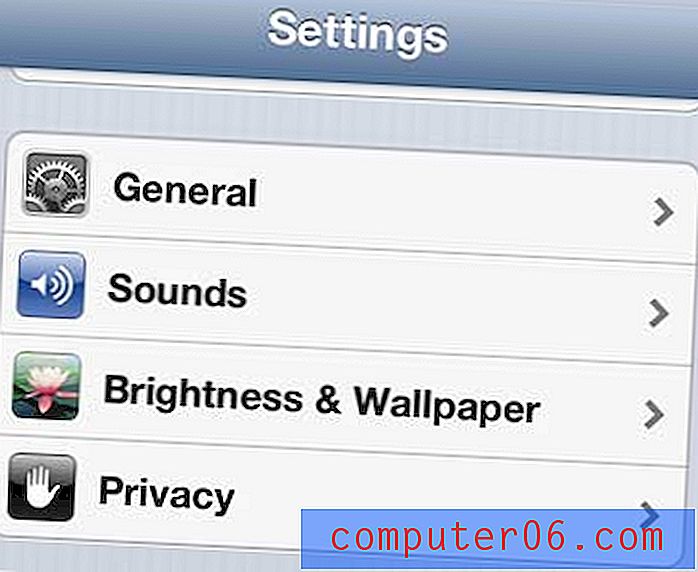
Velg alternativet Generelt
Trinn 3: Trykk på Bruk- knappen.
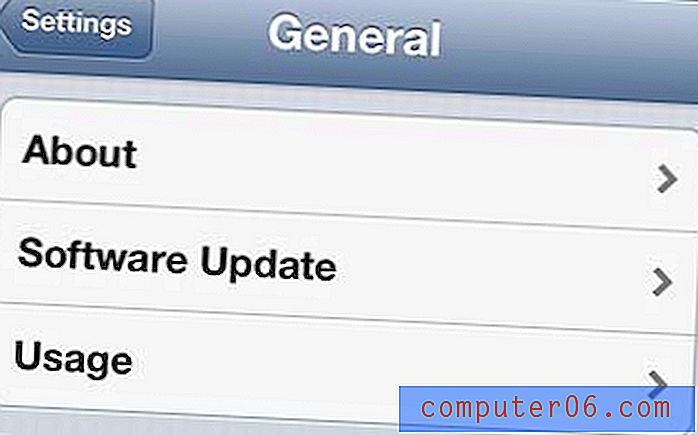
Velg alternativet Bruk
Trinn 4: Velg appen du vil slette fra listen (hvis den er synlig), eller trykk på Vis alle apper- alternativet, og velg deretter appen du vil slette.
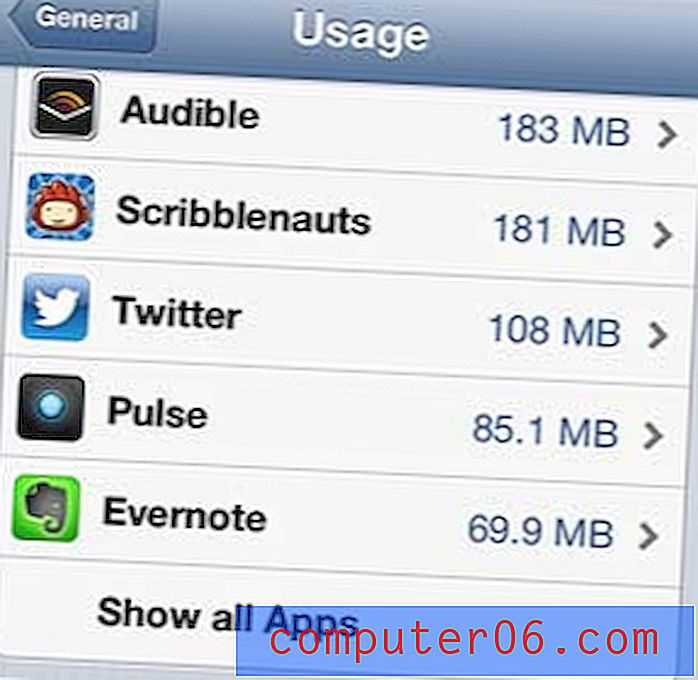
Velg appen du vil slette
Trinn 5: Trykk på Slett app- knappen.
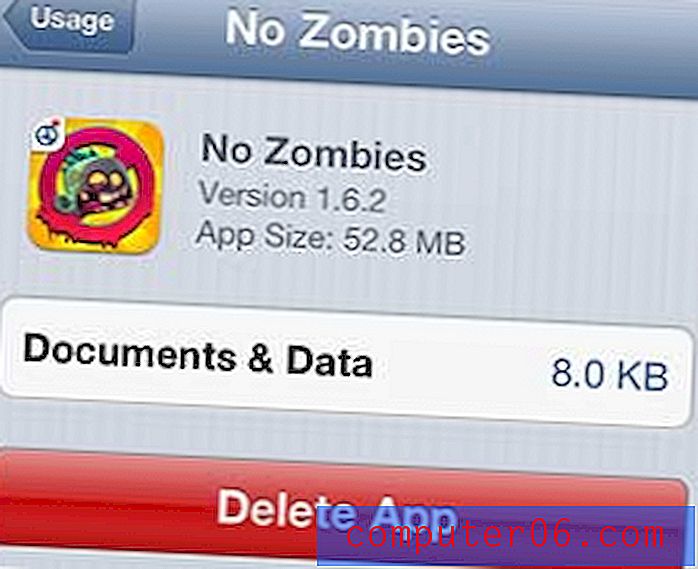
Trykk på Slett app-knappen
Trinn 6: Trykk på Slett app- knappen igjen for å bekrefte at du vil slette appen og alle dens data.
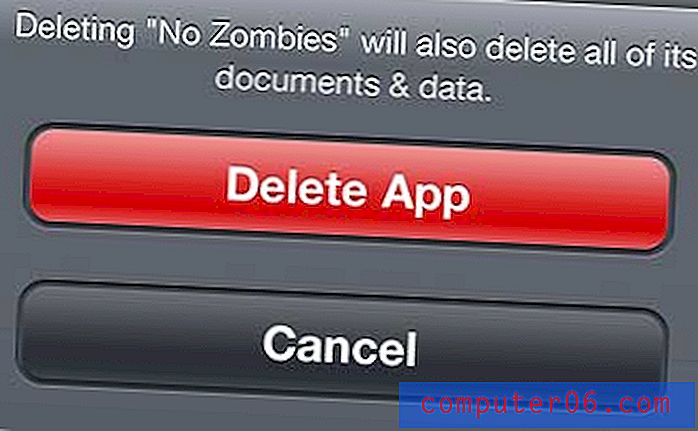
Trykk på Slett app-knappen igjen
Fjerne en app fra iPhone 5 via Innstillinger i iOS 9
Hvis knappene og skjermbildene på din iPhone ser annerledes ut enn de som er vist ovenfor, er det sannsynlig at du bruker en nyere versjon av iOS. Trinnene for å slette en app fra iPhone 5 gjennom Innstillinger i iOS 9 vises nedenfor.
Trinn 1: Trykk på Innstillinger- ikonet.
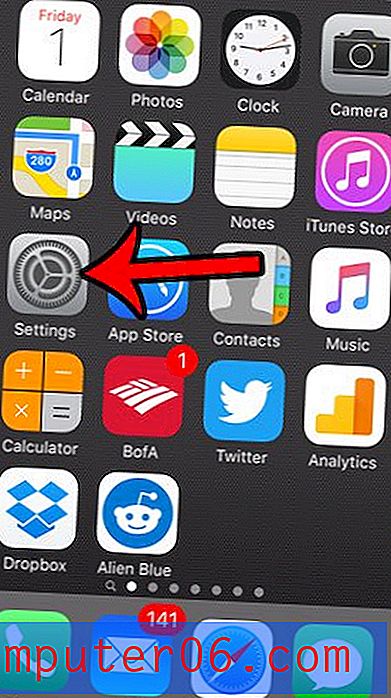
Åpne iOS-innstillingsmenyen
Trinn 2: Bla ned og trykk på alternativet Generelt .
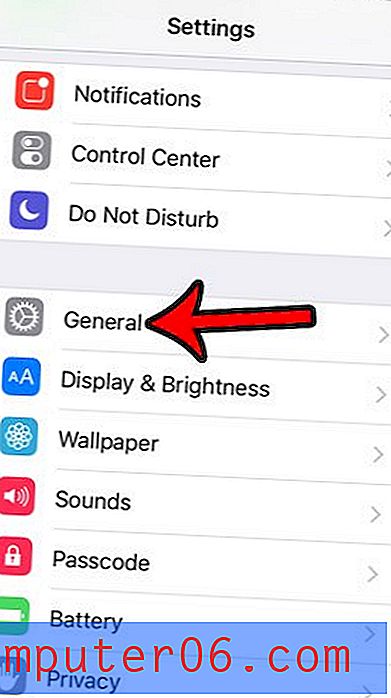
Åpne iOS 9 General-menyen
Trinn 3: Bla ned og trykk på Storage & iCloud Usage .
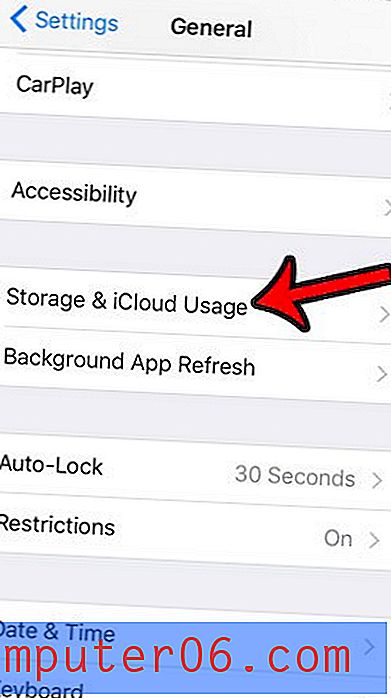
Trykk på Lagring og iCloud-bruk
Trinn 4: Trykk på Administrer lagring- knappen i lagringsdelen på menyen.
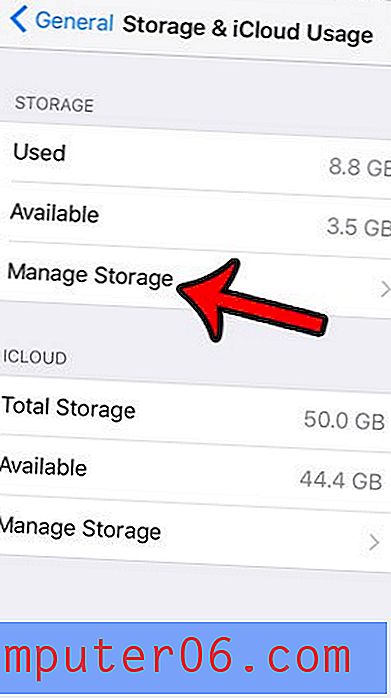
Trykk på Administrer lagring i lagringsdelen
Trinn 5: Velg appen du vil avinstallere fra iPhone.
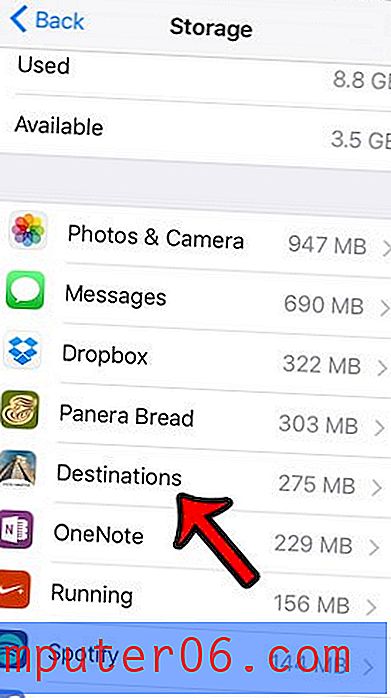
Velg appen du vil slette
Trinn 6: Trykk på Slett app- knappen.

Trykk på Slett app-knappen
Trinn 7: Trykk på Slett app- knappen igjen for å bekrefte.
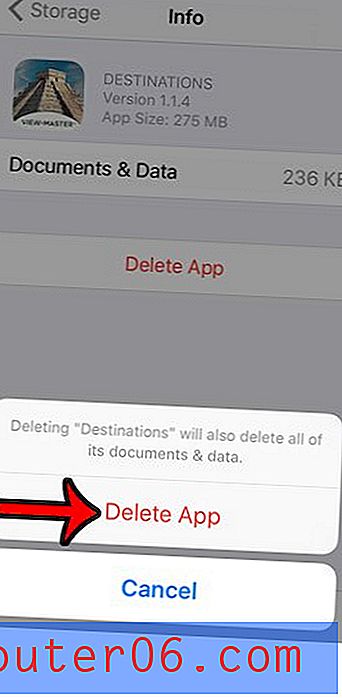
Bekreft at du ønsker å avinstallere appen
Sammendrag - hvordan du sletter en app på iPhone 5
- Finn appen på startskjermen.
- Trykk og hold på appikonet til det begynner å riste.
- Trykk på x øverst til venstre på appikonet.
- Trykk på Delete- knappen for å bekrefte at du vil slette appen.
Tilleggsinformasjon om fjerning av iPhone 5-apper
Noen få merkevarer du bør tenke på når du sletter apper fra iPhone 5:
- Hvis du sletter en app, fjernes også alle dataene for den appen. Så hvis du for eksempel avinstallerer en spill-app, vil fremdriften sannsynligvis bli slettet sammen med den. Unntaket fra dette er apper som lagrer alle dataene på sine egne servere, i motsetning til lokalt på enheten.
- Avinstallering av en app er en av de enkleste og beste måtene å rydde litt rom på iPhone. Du kan lære om andre elementer du kan slette med vår komplette guide til sletting av iPhone.
- Du vil ikke kunne slette standard iPhone-appene. Dette inkluderer alternativer som vær, tips, aksjer osv. Hvis det ikke er noen x øverst til venstre på appikonet, kan det ikke slettes.
- Hvis du sletter en app fra iPhone 5 som du tror du kanskje vil igjen, kan du alltid laste den ned på nytt fra App Store senere. Dette gjelder apper du også har kjøpt.
Mac Mini er et økonomisk valg hvis du vurderer å skaffe en Mac-datamaskin til hjemmet eller på jobb. Du får all funksjonaliteten og fordelene ved å integrere iOS-enhetene dine i et Mac-miljø, men til en mye lavere pris enn en MacBook Pro eller Air.
Som nevnt tidligere, er å slette apper en fin måte å frigjøre litt plass på iPhone 5. For noen forslag om andre måter å rydde plass på iPhone 5, kan du lese vår komplette guide for å slette elementer fra en iPhone. iPhone 5-plass kan fort bli knapp, så det er viktig å vite måtene å fjerne uønskede eller unødvendige apper og filer på.



